SSM Agent를 구성하여 Linux 노드에 프록시 사용
재정의 구성 파일을 생성하고 파일에 http_proxy, https_proxy 및 no_proxy 설정을 추가하여 HTTP 프록시를 통해 통신을 하도록 AWS Systems Manager Agent(SSM Agent)을 구성할 수 있습니다. 재정의 파일은 SSM Agent 새 버전이나 이전 버전을 설치할 경우에도 프록시 설정을 유지합니다. 이 섹션에는 upstart 및 systemd 환경에 재정의 파일을 생성하는 절차가 포함되어 있습니다. Session Manager를 사용하려는 경우 HTTPS 프록시 서버는 지원되지 않습니다.
프록시를 사용하도록 SSM Agent 구성(Upstart)
다음 절차를 사용하여 upstart 환경에 대한 재정의 구성 파일을 생성합니다.
프록시를 사용하도록 SSM Agent를 구성하려면(Upstart)
-
SSM Agent가 설치된 관리형 인스턴스에 연결합니다.
-
VIM과 같은 간단한 편집기를 열고 HTTP 프록시 서버 또는 HTTPS 프록시 서버를 사용하는지 여부에 따라 다음 구성 중 하나를 추가합니다.
HTTP 프록시 서버의 경우:
env http_proxy=http://hostname:portenv https_proxy=http://hostname:portenv no_proxy=IP address for instance metadata services (IMDS)HTTPS 프록시 서버의 경우:
env http_proxy=http://hostname:portenv https_proxy=https://hostname:portenv no_proxy=IP address for instance metadata services (IMDS)중요
파일에
no_proxy설정을 추가하고 IP 주소를 지정합니다.no_proxy의 IP 주소는 Systems Manager의 인스턴스 메타데이터 서비스(IMDS) 엔드포인트입니다.no_proxy를 지정하지 않으면 Systems Manager에 대한 직접 호출은 프록시 서비스에서 자격 증명을 가져옵니다(ImDSv1 폴백이 활성화된 경우). 그렇지 않으면 Systems Manager에 대한 직접 호출이 실패합니다(ImDSv2가 적용된 경우).-
IPv4의 경우
no_proxy=169.254.169.254를 지정합니다. -
IPv6의 경우
no_proxy=[fd00:ec2::254]를 지정합니다. 인스턴스 메타데이터 서비스의 IPv6 주소는 IMDSv2 명령과 호환됩니다. IPv6 주소는 AWS Nitro 시스템에 구축된 인스턴스에서만 액세스할 수 있습니다. 자세한 내용은 Amazon EC2 사용 설명서의 인스턴스 메타데이터 서비스 버전 2 작동 방식을 참조하세요.
-
-
파일을
/etc/init/에amazon-ssm-agent.override라는 이름으로 저장합니다. -
다음 명령을 사용하여 SSM Agent를 중지하고 다시 시작합니다.
sudo service stop amazon-ssm-agent sudo service start amazon-ssm-agent
참고
Upstart 환경에서 .override 파일을 사용하는 방법은 init: Upstart init 데몬 작업 구성
프록시를 사용하도록 SSM Agent 구성(systemd)
다음 절차에 따라 systemd 환경에서 프록시를 사용하도록 SSM Agent를 구성합니다.
참고
이 절차의 일부 단계에는 Snap을 사용하여 SSM Agent가 설치된 Ubuntu Server 인스턴스의 명시적 지침이 포함되어 있습니다.
-
SSM Agent가 설치된 인스턴스에 연결합니다.
-
운영 체제 유형에 따라 다음 명령 중 하나를 실행합니다.
-
Snap을 사용하여 SSM Agent가 설치된 Ubuntu Server 인스턴스의 경우:
sudo systemctl edit snap.amazon-ssm-agent.amazon-ssm-agent기타 운영 체제의 경우:
sudo systemctl edit amazon-ssm-agent
-
-
VIM과 같은 간단한 편집기를 열고 HTTP 프록시 서버 또는 HTTPS 프록시 서버를 사용하는지 여부에 따라 다음 구성 중 하나를 추가합니다.
다음 이미지에 표시된 대로 "
### Lines below this comment will be discarded"라고 표시된 설명 위에 정보를 입력해야 합니다.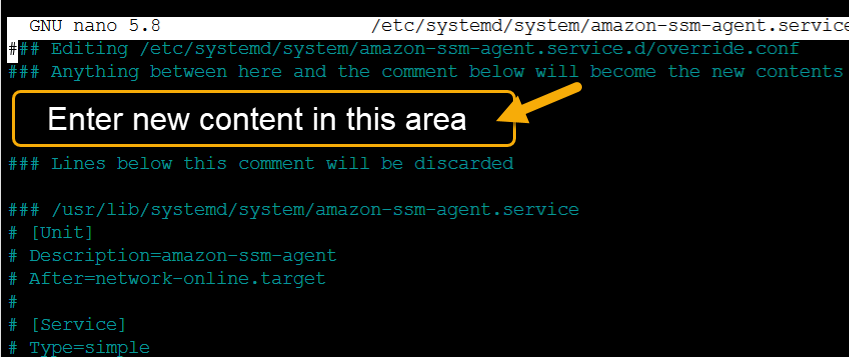
HTTP 프록시 서버의 경우:
[Service] Environment="http_proxy=http://hostname:port" Environment="https_proxy=http://hostname:port" Environment="no_proxy=IP address for instance metadata services (IMDS)"HTTPS 프록시 서버의 경우:
[Service] Environment="http_proxy=http://hostname:port" Environment="https_proxy=https://hostname:port" Environment="no_proxy=IP address for instance metadata services (IMDS)"중요
파일에
no_proxy설정을 추가하고 IP 주소를 지정합니다.no_proxy의 IP 주소는 Systems Manager의 인스턴스 메타데이터 서비스(IMDS) 엔드포인트입니다.no_proxy를 지정하지 않으면 Systems Manager에 대한 직접 호출은 프록시 서비스에서 자격 증명을 가져옵니다(ImDSv1 폴백이 활성화된 경우). 그렇지 않으면 Systems Manager에 대한 직접 호출이 실패합니다(ImDSv2가 적용된 경우).-
IPv4의 경우
no_proxy=169.254.169.254를 지정합니다. -
IPv6의 경우
no_proxy=[fd00:ec2::254]를 지정합니다. 인스턴스 메타데이터 서비스의 IPv6 주소는 IMDSv2 명령과 호환됩니다. IPv6 주소는 AWS Nitro 시스템에 구축된 인스턴스에서만 액세스할 수 있습니다. 자세한 내용은 Amazon EC2 사용 설명서의 인스턴스 메타데이터 서비스 버전 2 작동 방식을 참조하세요.
-
-
변경 내용을 저장합니다. 운영 체제 유형에 따라 다음 파일 중 하나가 자동으로 생성됩니다.
-
Snap을 사용하여 SSM Agent가 설치된 Ubuntu Server 인스턴스의 경우:
/etc/systemd/system/snap.amazon-ssm-agent.amazon-ssm-agent.service.d/override.conf -
Amazon Linux 2 및 Amazon Linux 2023 인스턴스의 경우:
/etc/systemd/system/amazon-ssm-agent.service.d/override.conf -
기타 운영 체제의 경우:
/etc/systemd/system/amazon-ssm-agent.service.d/amazon-ssm-agent.override
-
-
운영 체제 유형에 따라 다음 명령 중 하나를 사용하여 SSM Agent를 다시 시작합니다.
-
Snap을 사용하여 설치된 Ubuntu Server 인스턴스의 경우:
sudo systemctl daemon-reload && sudo systemctl restart snap.amazon-ssm-agent.amazon-ssm-agent -
기타 운영 체제의 경우:
sudo systemctl daemon-reload && sudo systemctl restart amazon-ssm-agent
-
참고
systemd 환경에서 .override 파일 작업에 대한 자세한 내용은 Red Hat Enterprise Linux 7 System Administrator's Guide의 Modifying Existing Unit Files